Вы используете клавиатуру SwiftKey на Android, но это раздражает вас тем, что клавиатура улучшает введенные слова? Автокоррекция может быть полезна, но если мы используем сленг, английские слова и фразы, которые трудно найти в словаре, то автоматически корректирующие слова нас раздражают. Посмотрите, как отключить их.
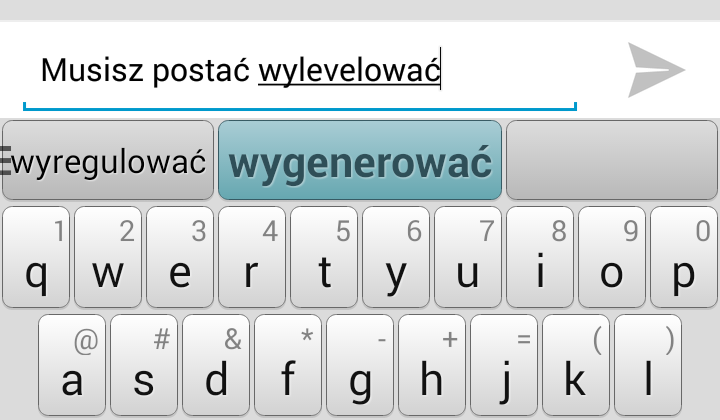
SwiftKey является одной из самых популярных клавиатур Android, которую мы можем скачать из Play Маркета. Популярность этой клавиатуры выросла, когда компания переключилась на другую модель оплаты и теперь предоставляет лучшую, бесплатную версию. Однако, если функция автоматической коррекции в SwiftKey не работает удовлетворительно, мы можем отключить ее. Важно отметить, что отключение автоматической коррекции отключит автоматическую коррекцию слов — мы продолжим получать подсказки слов в верхней строке, но они не будут введены автоматически.
Мы выключаем автокоррекцию в SwiftKey
В большинстве других клавиатур функция автокоррекции в точности соответствует автокоррекции. Тогда его легко найти и отключить, но в SwiftKey это немного отличается. Эта опция скрыта в настройках, связанных с работой пробела, которые можно легко упустить и создать впечатление, что автокоррекция не может быть отключена.
Чтобы отключить автокоррекцию, перейдите в «Настройки»> «Язык, клавиатура и голос» на Android, а затем переместите экран в раздел, отвечающий за методы ввода. Мы найдем здесь список своих клавиатур.
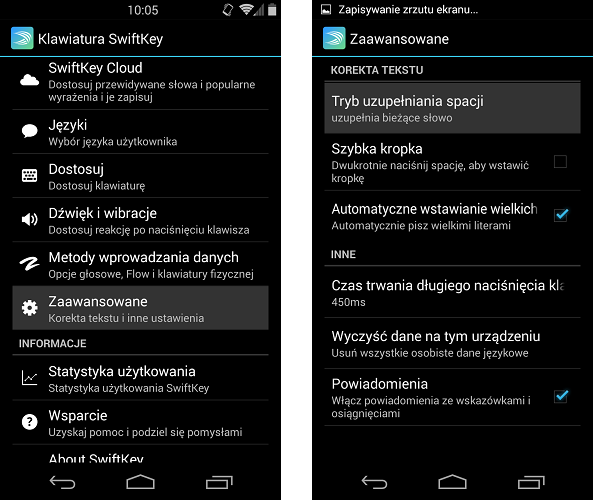
Мы ищем список клавиш SwiftKey, а затем прикоснитесь к кнопке с тремя ползунками рядом с этой позицией. Появятся настройки SwiftKey. Мы переходим к расширенным опциям внизу.
Здесь вы найдете настройки коррекции текста — вверху есть опция, которая нас интересует больше всего, то есть «режим заполнения пространства». По умолчанию установлено значение «пополнить текущее слово». Этот параметр означает, что даже если вы введете собственное слово, после нажатия пробела клавиатура заменит его словом, которое предлагается на верхней панели клавиатуры. Поэтому, чтобы отключить автоматическую коррекцию слов, установите для операции пробел «всегда вставлять пробел».
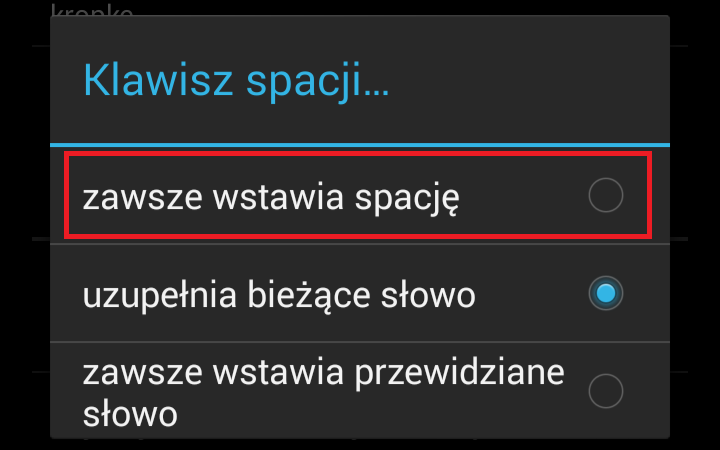
И все это — автокоррекция теперь отключена, мы можем спокойно вводить наши собственные слова и коснуться пространств, чтобы создавать пробелы. Наши слова не будут заменены предложениями по умолчанию, но предлагаемые слова будут отображаться в верхней строке, поэтому, если вы хотите их использовать, просто коснитесь их при наборе текста.






